老树开新花—电脑windows7系统—Windows XP系统优化篇
发布时间:2018-05-09 21:28:10 文章来源:https://www.windows7zj.com 作者: 小美
1.让ADSL用户告别假死——自定义网卡IP地址
使用ADSL上网的,每次进入桌面都会假死一会。这主要是本机网卡没有指定IP地址所致,系统自动配置网卡IP地址会花费一些时间。解决方法就是手动为网卡指定IP地址。单击“开始→连接到→显示所有连接”,打开网络连接窗口,右击其中的“本地连接”,选择“属性”打开连接属性窗口。在弹出连接属性窗口,单击“常规”标签,然后在“此连接使用下面项目”下双击“Internet协议(TCP/IP)”。
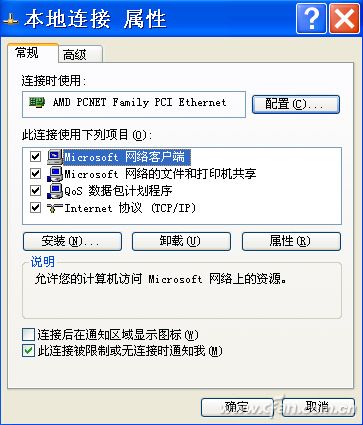
Windows 7以上系统则选择“Internet协议版本4”
接着在弹出的属性窗口中选择“使用下面的IP地址”,在IP地址栏输入192.168.0.2(如果有路由器需根据路由器的实际分配设置),子网掩码后输入225.225.225.0,网关为空,将下方的DNS设置为“使用下面的DNS服务器地址”(可以置空),然后依次单击“确定”退出即可。
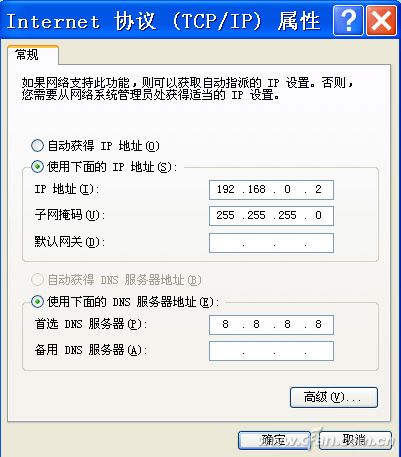
2.网络连接更简单——自动上网
适用场景1:ADSL用户自动拨号
ADSL用户默认每次联网都需要双击桌面网络连接手动拨号,对于包月用户我们可以设置ADSL自动拨号,省去手动连接的麻烦。
首先启动记事本,输入下列代码,然后保存为bh.bat,放置在“C:\Documents and Settings\cfan\「开始」菜单\程序\启动”(cfan表示系统当前登录的账户名称,如果是Windows 7以上用户,windows7旗舰版怎么一键还原,则放置在“C:\Users\cfan\AppData\Roaming\Microsoft\Windows\Start Menu\Programs\ Startup”下):
Echo off
C:\windows\system32\rasdial adsl 1234@fztt1 123456
这里的“adsl”是自己的宽带拨号连接名称,“1234@fztt1”是自己的宽带账户,1234是拨号密码(根据实际情况修改)。设置完毕,以后每次开机进入桌面后就会自动拨号,省去手动连接的麻烦。
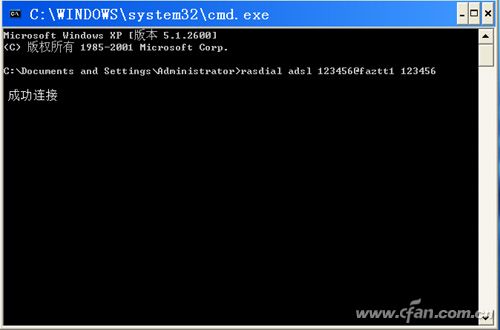
适用场景2:无线用户自动连接到默认热点
对于使用路由无线上网的用户,可以设置自己家里的热点为默认连接,这样每次开机后就会自动连接。
双击任务托盘的无线连接图标,然后在打开的连接属性窗口点击“无线网络配置”,在“首选网络”热点列表中选中自己家里的热点,将其顺序移动到第一位即可,这样Windows XP会自动连接到这个热点。
3.还要更快——自行选择最快DNS
大家知道DNS是负责域名解析的,但是现在ISP默认使用的域名服务器不仅解析速度不是最快,而且还常常加载各种广告。为了提高上网速度,我们可以自行选择最快的DNS服务器。
首先到下载“彗星DNS优化器”,启动程序后,单击“操作→一键完成(推荐)”。这样程序会自动将测试最快的DNS写入网络连接里的设置,此时在打开“网络连接→支持→详细信息”就可以看到多个DNS地址了。

4.网络共享要提速
使用路由器上网的经常要使用局域网共享文件。不过默认情况下通过网络邻居访问局域网电脑会很慢,因为Windows XP会检查其他计算机中的设定。修改注册表取消系统检查,可以达到一定提速的效果。
在注册表编辑器中展开[HKEY_LOCAL_MACHINE/Software/Microsoft/Windows/CurrentVersion/Explorer/RemoteComputer/NameSpace],将其下的{863aa9fd-42df-457b-8e4d-0de1b8015c60}项(不同电脑该项的名称可能不同)删除即可。
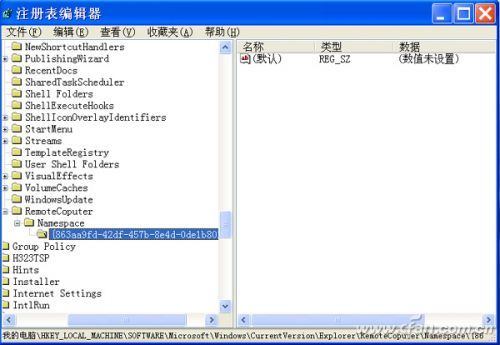
5.网络传输也提速
对于家庭路由上网用户,经常要在两台电脑之间交换数据。现在大家都是在使用10/100M自适应网卡,但是平时网络传输速度却很慢,因为网卡每次传输内容时都需要耗费时间去动态决定使用什么标准的速度进行信息传输,这样会降低网卡的工作效率。为了提高传输速度,可以强制系统使用较快的速度传输数据。
首先打开本地网卡“属性”对话框,单击“配置”,windows7打印机共享怎么设置,接着在打开的窗口点击“高级”,在“属性”栏中选择“External PHY”(不同网卡项目名称可能不同,只要有速率选择即可),将其值设置为“100Mbps Half Duple”。 强制将10/100M自适应网卡的属性设置为100Mbps半双工模式,这样在传输数据时始终以100Mbps的速度进行,而不会再耗费时间去协商。
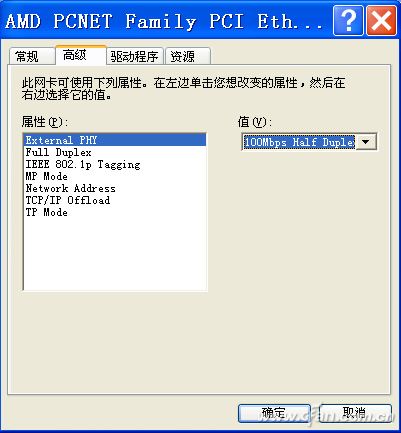
综上所述,这就是https://www.windows7zj.com的本文作者:小美给你们提供的老树开新花—电脑windows7系统—Windows XP系统优化篇了,所写的原创文章仅此参考,觉得这篇文章不错就可以分享给身边的朋友,欢迎点评,版权声明:如若转载,请注明:https://www.windows7zj.com,谢谢!
